
四、电子表格题
27 [简答题]
打开工作簿文件EXCEL.XISX,(1)将工作表sheet1的A1:D1单元格合并为一个单元格,内容水平居中,计算“增长比例”列的内容,增长比例=(当年销量一去年销量)/当年销量(百分比型,保留小数点后两位),利用条件格式将D3:D19区域设置为实心填充绿色(标准色)数据条。(2)选取工作表的“产品名称”列和“增长比例”列的单元格内容,建立“簇状圆锥图”,图表标题为“产品销售情况图”,图例位于底部,插入到表的F2:L19单元格区域内,将工作表命名为“近两年销售情况表”。

参考解析:
【解题步骤】步骤1:通过“答题”菜单打开EXCEL.XLSX文件,按题目要求合并单元格并使内容居中。选中工作表sheet1中的A1:D1单元格,单击【开始】功能区的【对齐方式】组中的“合并后居中”按钮。
步骤2:按题目要求计算“增长比例”列内容。在D3单元格中输入公式“=(C3-B3)/C3”并按回车键,将鼠标移动到D3单元格的右下角,按住鼠标左键不放向下拖动即可计算出其他行的值。
注:当鼠标指针放在已插入公式的单元格的右下角时,会变为实心小十字“+”,按住鼠标左键拖动其到相应的单元格即可进行数据的自动填充。
步骤3:按题目要求设置单元格格式。选中D3:D19单元格内容,单击鼠标右键,在弹出的快捷菜单中选择“设置单元格格式”,打开“设置单元格格式”对话框,设置“数字”型为“百分比”,“小数位数”为“2”,单击“确定”按钮,如图4.20所示。
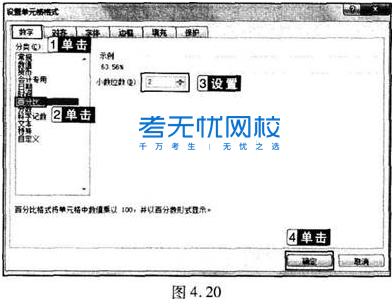
步骤4:按题目要求为单元格添加数据条。选中D3:D19单元格内容,【开始】功能区【样式】分组中,单击“条件格式”下拉箭头,在弹出的下拉菜单中选择“数据条”一“实心填充”一“绿色”。
步骤5:按题目要求建立“簇状圆锥图”。按住Ctrl键同时选中“产品名称”列和“增长比例”列数据区域,在【插入】功能区的【图表】组中,单击右侧的下三角对话框启动器,弹出“插入图表”对话框,在“柱形图”中选择“簇状圆锥图”,单击“确定”按钮。
步骤6:按照题目要求设置图表标题。在【图表工具】|【布局】功能区的【标签】组中单击“图表标题”按钮,在弹出的下拉列表中选择“图表上方”,即可在图表上方更改图表标题为“产品销售情况图”,在【图表工具】|【布局】功能区的【标签】组中单击“图例”按钮,在弹出的下拉列表中选择“在底部显示图例”,如图4.21所示。
步骤7:按题目要求调整图表的大小并移动到指定位置。按住鼠标左键选中图表,将其拖动到F2:Ll9单元格区域内。
注:不要超过这个区域。如果图表过大,无法放下,可以将鼠标放在图表的右下角,当鼠标指针变为双向箭头时,按住左键拖动可以将图表缩小到指定大小。
步骤8:按题目要求为工作表重命名。将鼠标移动到工作表下方的表名处,双击“sheet!”并输入“近两年销售情况表”。
步骤9:保存工作表。

考无忧小编推荐:
更多计算机等级考试真题及答案>>>点击查看
想知道更多关于计算机等级报考指南、考试时间和考试信息的最新资讯在这里>>>点击查看





